微信个性化广告怎么关掉-微信关掉个性化广告的流程一览
微信现在的广告还美其名曰“个性化”,其实不过就是广告罢了,但是很多的小伙伴都不知道怎么关闭个性化广告,于是我就做了这份教大家关闭个性化广告的教程,希望各位小伙伴看完这份教程之后都可以学会关闭个性化广告。那么微信个性化广告怎么关掉呢?这个问题就由我来为你解答。
>>>>相关教程推荐:微信使用技巧基础功能大全汇总

微信个性化广告怎么关掉
个性化广告怎么关掉
1、打开微信进入首页,点击右下角的【我】的选项。
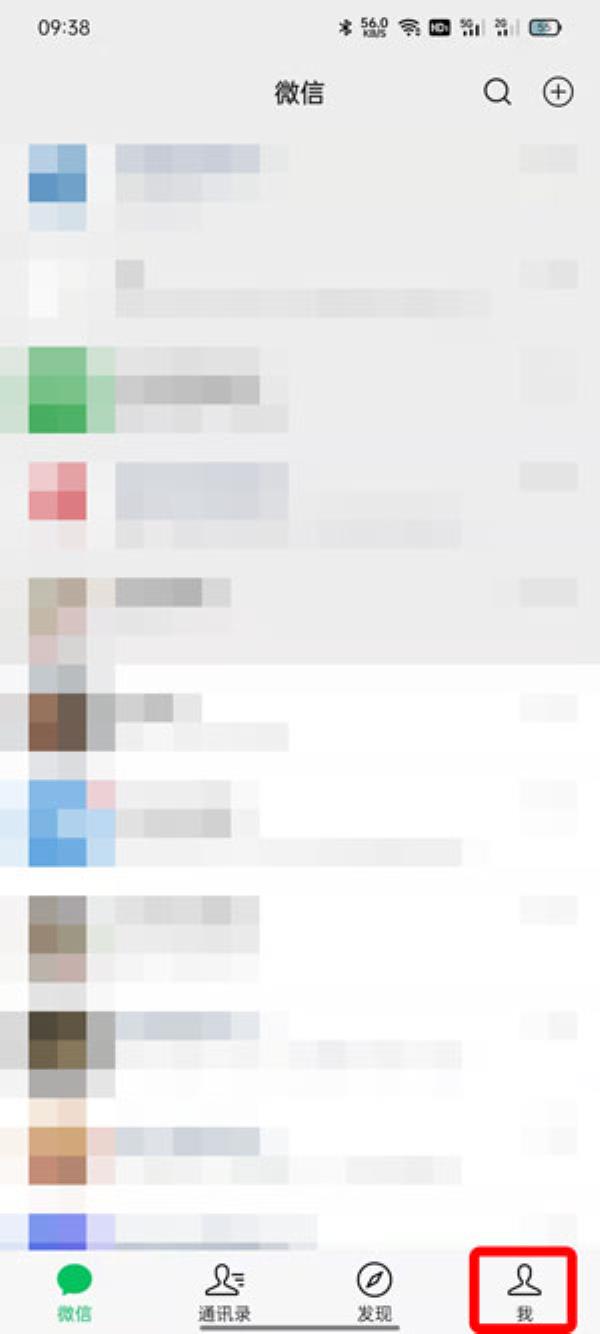
2、进入【我】的页面后,点击下方的【设置】选项。
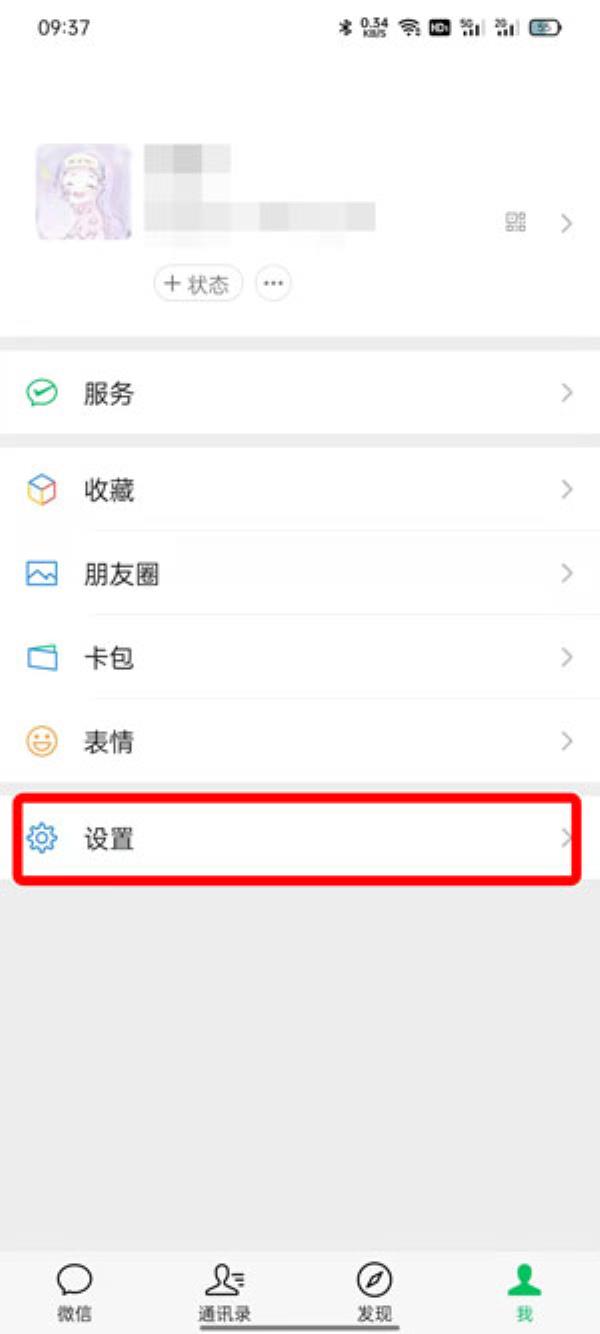
3、点击【设置】之后,找到【个人信息与权限】的字符选项。
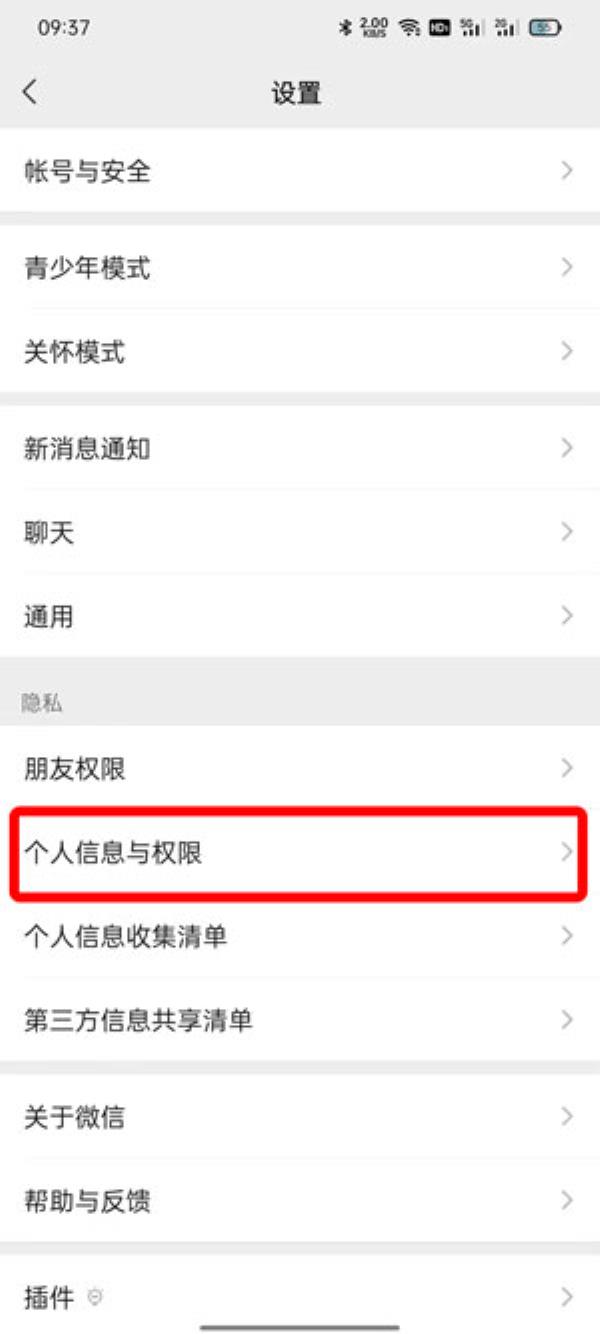
4、点击【个人信息与权限】之后,再点击【个性化广告管理】选项。
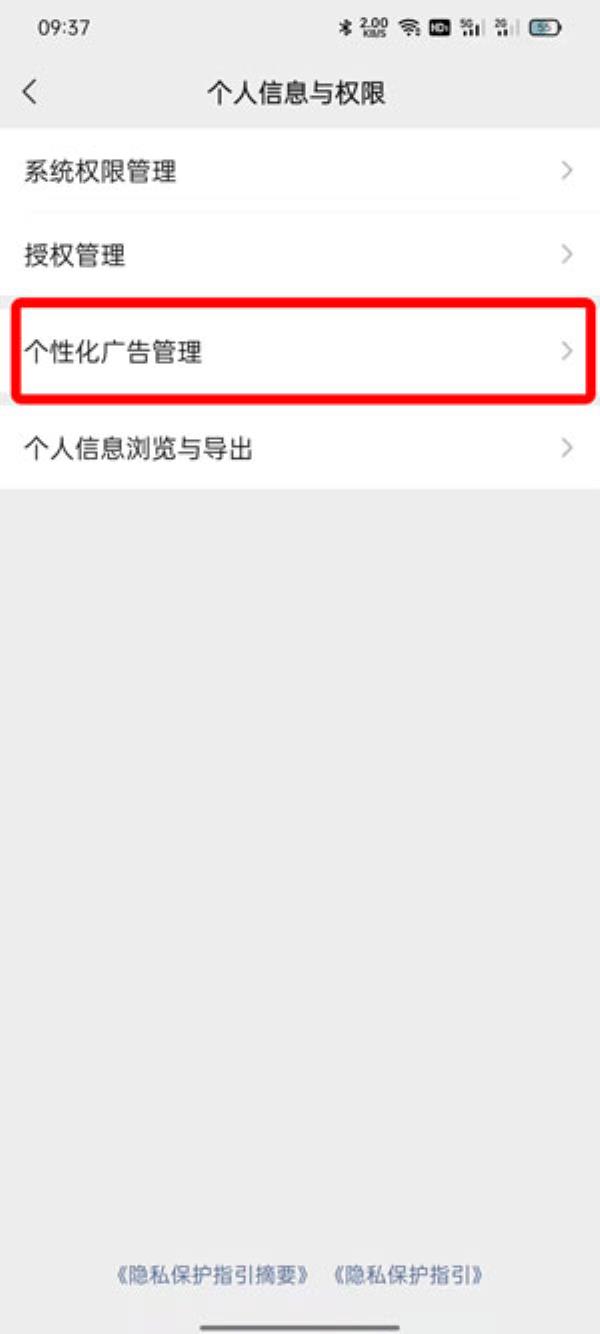
5、点击【个性化广告设置】,点击【个性化广告】右侧的按钮即可。
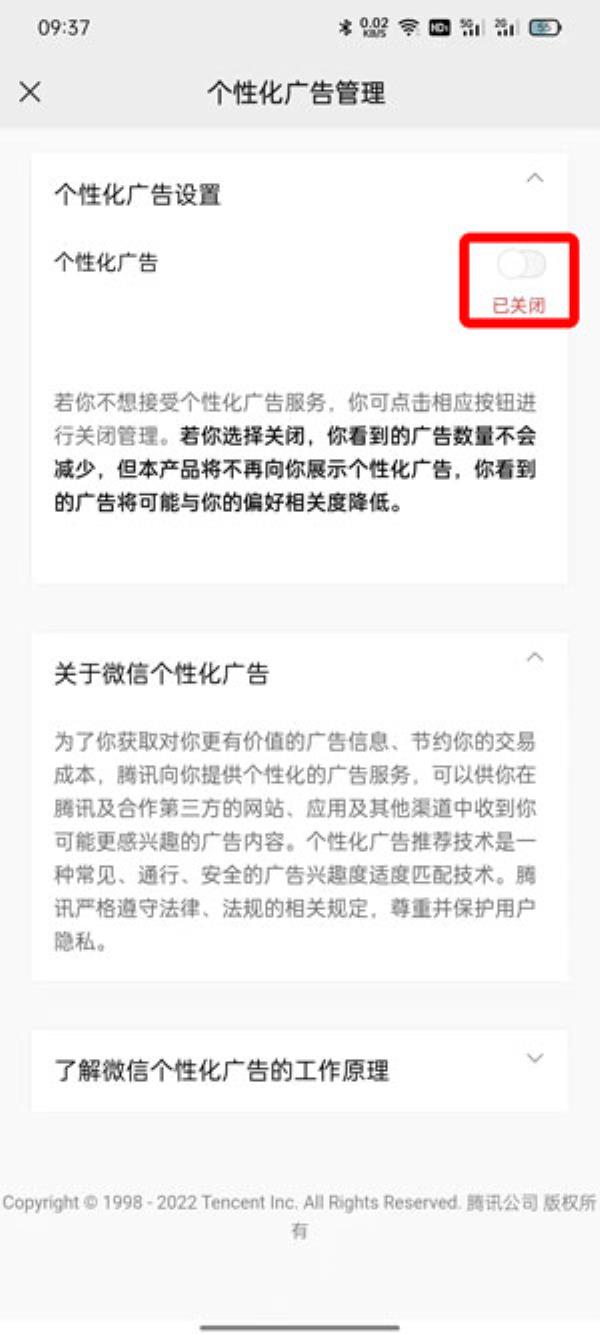
以上就是小编给大家带来的关于微信个性化广告怎么关掉的全部内容,更多精彩内容请关注本网站,小编将持续更新更多相关攻略。




















